在计算机操作中,磁盘分区是一项必要的操作,它可以将硬盘划分为不同的区域,方便存储数据和进行系统管理。而使用U盘启动盘进行磁盘分区,是一种简便而高效的方法。本文将详细介绍使用U盘启动盘建立磁盘分区的步骤和注意事项,帮助读者轻松掌握相关技巧。
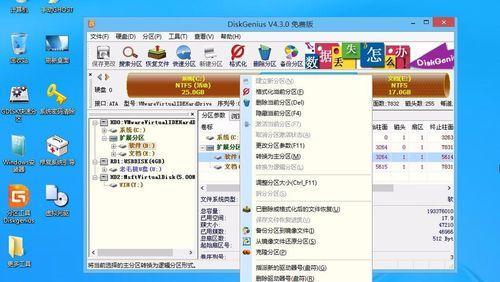
准备工作:获取合适的U盘启动盘
在开始之前,我们需要准备一只合适的U盘启动盘。这里建议使用容量较大的U盘,并确保U盘中没有重要的数据,因为在制作过程中U盘的所有数据都将被删除。
制作U盘启动盘:安装系统镜像文件
我们需要下载并安装一个系统镜像文件。可以通过官方网站或其他可信来源获取所需的系统镜像文件,并将其保存到本地磁盘中。通过制作U盘启动盘的工具,将系统镜像文件写入U盘中,使其成为可启动的U盘。

设置计算机启动顺序:选择U盘作为启动设备
在进行磁盘分区之前,我们需要将计算机的启动顺序设置为首先从U盘启动。这可以通过进入BIOS设置界面,并将U盘设置为第一启动设备来实现。不同品牌的计算机进入BIOS设置的方法可能不同,可以参考计算机的说明手册或在启动时按下相应的快捷键进行设置。
重启计算机:使用U盘启动盘进入系统安装界面
完成启动顺序设置后,我们需要重新启动计算机,此时计算机将从U盘启动。待计算机成功启动后,系统将进入U盘中的安装界面,我们可以按照提示进行系统安装或选择磁盘分区工具。
了解磁盘分区:基本概念和常用术语
在进行磁盘分区之前,我们有必要了解一些基本概念和常用术语。例如,主分区、扩展分区、逻辑分区等,它们都代表了不同的磁盘分区类型和功能。了解这些术语将有助于我们更好地理解和操作磁盘分区。
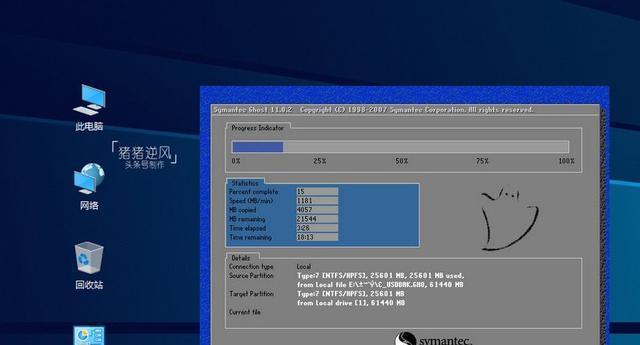
选择分区工具:常用的磁盘分区软件推荐
目前市面上有许多磁盘分区软件可供选择,它们提供了各种不同的功能和操作界面。根据自己的需求和习惯,我们可以选择适合自己的磁盘分区工具。常见的软件包括DiskGenius、DiskManagement等,它们都具有良好的用户评价和稳定的性能。
打开磁盘分区工具:进入分区设置界面
在选择并安装好磁盘分区工具后,我们需要打开它,并进入分区设置界面。不同的软件可能有不同的操作步骤,一般来说,我们需要选择目标磁盘并点击相应按钮进入设置界面。
创建新分区:划分空白磁盘空间
在分区设置界面中,我们可以看到目标磁盘的详细信息和已有的分区情况。如果我们想要创建新的分区,需要找到适合的空白磁盘空间,并右键点击选择“创建新分区”或类似选项。
设置分区类型:选择主分区或逻辑分区
在创建新分区时,我们需要选择合适的分区类型,主要有主分区和逻辑分区两种选项。主分区用于安装操作系统或存储重要数据,而逻辑分区一般用于存储其他数据。根据自己的需求,选择适合的分区类型。
调整分区大小:划分磁盘空间大小
在创建分区后,我们可以根据需要对分区的大小进行调整。一般来说,可以通过拖动界面上的滑块或手动输入数值的方式,设置分区所占用的磁盘空间大小。
设置分区标签:为分区起一个有意义的名称
为了方便管理和识别不同的分区,我们可以给每个分区设置一个有意义的标签。例如,可以将系统分区标记为"C"盘,数据分区标记为"D"盘等。这样,在后续的操作中,我们可以更清晰地识别各个分区。
确认设置并应用:保存分区设置
完成以上设置后,我们需要确认并应用这些设置,使其生效。在确认设置无误后,一般可以点击“应用”或类似按钮进行保存,软件将根据我们的设置,重新划分磁盘空间并创建新的分区。
重启计算机:退出U盘启动盘,进入新系统
完成分区设置后,我们可以退出U盘启动盘,重新启动计算机。此时,计算机将按照我们的分区设置进行启动,并进入新的操作系统。我们可以通过资源管理器或其他系统工具,查看和管理新的磁盘分区。
磁盘分区的管理和维护:常见问题与解决方案
在使用过程中,我们可能会遇到一些磁盘分区管理和维护的问题。例如,分区损坏、分区丢失等情况。针对这些常见问题,我们可以通过备份数据、修复分区表等方式进行解决。在遇到问题时,及时寻求帮助或参考相关教程是很重要的。
使用U盘启动盘轻松建立磁盘分区
通过本文所介绍的步骤和注意事项,我们可以轻松使用U盘启动盘建立磁盘分区。这种方法不仅简单便捷,而且能够灵活地满足我们的需求。在进行磁盘分区操作时,记得备份重要数据,并谨慎操作,以免造成不可逆的损失。希望本文能对读者在使用U盘启动盘进行磁盘分区方面提供一定的指导和帮助。





